Wix Bookings: inviare un annuncio a tutti utilizzando l'app Wix
2 min
Dall'app Wix, invia un annuncio a tutti i partecipanti a una sessione specifica per condividere eventuali aggiornamenti importanti. Invia un messaggio via chat, un'email o un SMS a tutti coloro che hanno prenotato il tuo servizio con un clic. Ogni cliente riceve il messaggio singolarmente, non in gruppo.
Invia gli annunci per tenere aggiornati i clienti su appuntamenti, iscrizioni alle lezioni o aggiornamenti dei corsi sui vari canali. Ad esempio, invia un annuncio a tutti i clienti che hanno prenotato una lezione online del lunedì, ricordando loro la data e l'ora di inizio della lezione.
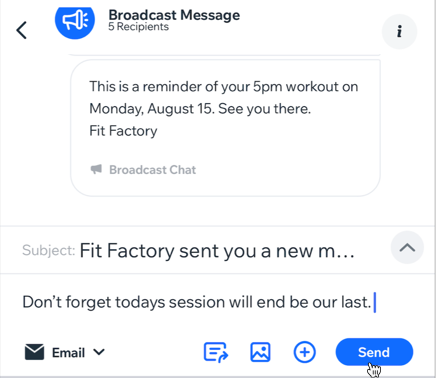
Importante:
Devi avere un Numero di telefono aziendale per poter inviare un messaggio SMS.
Note:
- L'invio di testi di marketing è regolamentato in tutto il mondo e potresti essere soggetto a norme di terze parti. I messaggi SMS che violano i nostri termini di utilizzo potrebbero essere filtrati. Scopri di più sui Termini di utilizzo dei messaggi (contenuti in inglese).
- Devi aver già invitato i clienti alla prenotazione per poter inviare un annuncio a tutti.
- Per le prenotazioni di gruppo, può essere contattato solo il membro che ha effettuato la prenotazione, non i suoi ospiti
Per inviare un annuncio a tutti i partecipanti a una sessione:
- Vai al tuo sito nell'app Wix
- Tocca Gestisci
 in basso
in basso - Tocca Calendario sotto Calendario prenotazioni
- Tocca per selezionare la sessione pertinente
- Tocca l'icona Annunci

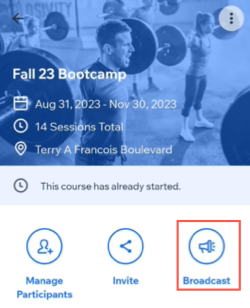
- Se è la prima volta, tocca Inizia
- Tocca la casella di spunta accanto ai contatti a cui vuoi inviare l'annuncio. Ogni contatto riceve il messaggio individualmente, non come gruppo
- Tocca Avanti
- Tocca il menu a tendina del canale in basso a sinistra e seleziona come vuoi inviare il tuo annuncio:
- Chat: invia un messaggio di chat ai membri. Vedranno il messaggio nella loro app per i membri (es. Spaces di Wix). Per chattare con i membri, assicurati di aver installato Wix Chat sul tuo sito
- Email: invia l'annuncio via email ai contatti che hanno fornito un indirizzo email salvato nella tua lista contatti
- SMS: invia l'annuncio via SMS ai clienti se hanno fornito i loro numeri di contatto
Nota: assicurati di aver acquistato un numero di telefono aziendale
- Componi il tuo annuncio. Puoi anche allegare elementi al tuo messaggio
- Tocca Invia

